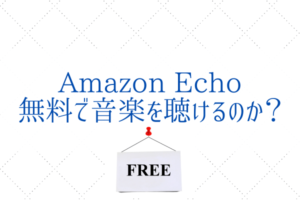「Amazon Musicでどうやって音楽を聴くの?」
「みんなどうやって使ってるんだろう?どんなふうに音楽を聴いているんだろう?」
という疑問に答えます。
わが家はリビングのアマゾンエコーで「Amazon Music Unlimited」を楽しんでいます。ほかにも、ドライブ中やスマホなどでも聴いていて、Amazon Musicが生活のなかで欠かせません。
本記事の内容はこちら
- Amazon Musicの種類
- Amazon Musicとアレクサ・アマゾンエコーの使い方
- Amazon Musicを使いこなす方法
Amazon が提供している音楽配信サービス「Amazon Music Unlimited」はプランに申し込めば音楽を聴けます。
ただ、Amazon Musicはアマゾンエコーやアレクサと連携してこそ本当にリビングで便利に使えます。さらにカーナビやスマホでの応用的な使い方ができれば、リビングじゃなくてもAmazon Musicを楽しめるようになります。
本記事ではAmazon Musicのプランやアレクサとの連携、Amazon Musicを使っているときにぶつかる疑問点もまとめました。Amazon Musicを使い始めるときのマニュアル的に使ってくださいね。
それではご覧ください。
本記事を書いた人
タップできる目次
Amazon Musicのプランは?
Amazon Musicのプランを選ぶポイントはこちらの4つ。
- 機能制限
- 再生する機器
- 使う人数
- 学生なのか
使い方やこだわりに応じて細かくプランが設定されているので、ムダなく使えますね。
使い方やこだわりごとにピッタリなプランはこちらからどうぞ。
| 選ぶポイント | おすすめプラン | 料金 |
安く使いたい | Prime Music | Amazon Prime会員なら無料 |
| アマゾンエコーやFire TV Stickだけで使いたい | Amazon Music Unlimited | 480円/月 |
| 1人で使いたい | Amazon Music Unlimited 個人プラン | 1,080円/月 |
| 家族で使いたい | Amazon Music Unlimited ファミリープラン | 1,680円/月 |
| 学生なので安く使いたい | Amazon Music Unlimited 学生プラン | 580円/月 |
なお、Prime Musicは2022年11月にプラン内容が大きく変更されました。
- 曲数がAmazon Music Unlimitedと同じに
- シャッフル再生のみ
- オフライン再生ができない
- スキップ回数が1時間に6回まで
Amazon Prime会員なら無料で使えていたPrime Musicがお試しレベルの機能にレベルダウンされていて、Amazon Music Unlimitedを使ってほしい意図が感じられます。ただサービスを使う上で対価を払うのはあたりまえですね。
なお、それぞれのプランはこちらの記事で詳しく解説していますのでご覧ください。
Amazon Musicの無料プラン
Amazon Musicには、無料できけるプラン「Amazon Music Free」が用意されています。
Amazon Music Freeを使うには、Amazon Music Unlimitedプランへの登録もAmazon Prime 会員登録も必要ありません。Amazonアカウントを作成してログインするだけで音楽を聴けます。
Amazon アカウントへ支払い方法を登録する必要もありません。完全フリーです。
ただし好きな曲は再生できず、”ステーション”を再生してラジオのようにランダムに音楽を流せるだけ。また自分のすきなプレイリストも作成できず、広告も消せません。
Amazon Music Freeをもっと詳しく知りたい方はこちらの記事をチェックしてみてください。
Amazon Musicアプリで音楽を聴く
Amazon Music で基本の音楽の聴き方は、スマホのAmazon Music アプリを使う方法です。
ただAmazon Music アプリも無制限ではなく出来ないことがあります。あらかじめアプリでできること・できないことを知っておけば、いざ使い始めた時に迷うことがありません。
Amazon Music アプリで出来ること
Amazon Musicアプリでは、音楽を聴くための基本的な操作はほぼできます。
- ジャンルやカテゴリーの楽曲を連続再生
- mp3等の音楽ファイルを再生する
- 声で操作できる
- インターネット接続のない環境でも音楽を聴く
- 楽曲を購入する
- 自分で好きなプレイリストを作る
普通に音楽を聴くだけならAmazon Musicアプリだけあれば困ることはありません。
Amazon Music アプリで出来ないこと
普通に音楽を聴く+αをしようとすると、Amazon Musicアプリでは制限されます。
- ダウンロードした楽曲を別のプレーヤーで再生する
- 曲リストのタイトルを編集する
- 曲をレンタルする
ただし上の操作は音楽配信サービスの範囲をこえています。Amazon Musicをシンプルに楽しむのであれば気にする必要はありません。
Amazon Musicアプリでなにができてなにができないのかは、こちらの記事でまとめています。
Amazon Musicアプリの使いにくいポイント
Amazon Musicアプリは音楽プレーヤーアプリにくらべると、全曲シャッフルができない、リスト順に再生されない、など使いにくい点があります。
おそらくサブスクリプションサービスやアレクサ機能を優先させているためでしょう。
ただ、それでもぼくはAmazon Musicを使っています。アプリの使いにくい点や対策はこちらの記事で紹介していますのでご覧ください。
Amazon Musicとアレクサ・アマゾンエコーを連携する
Amazon MusicアプリだとスマホやPCで音楽を再生するだけの使い方しかできません。
でも同じAmazonが提供するアレクサ、アマゾンエコーと連携すれば声で音楽を再生できます。いちいちスマホをひらいてアプリを立ち上げ、曲を探して再生ボタンをタップする必要がありません。
家事で手がふさがっているときでも声だけで再生できて超便利。リビングで音楽を聴くなら断然おススメです。
アレクサやアマゾンエコー、Amazon Musicの役割はこちら。
- アマゾンエコーは声を拾ったり音楽を再生するスピーカ
- アレクサは話した内容を解析する音声解析サービス
- Amazon Musicは音楽配信サービスは曲を提供する
それぞれ説明します。
アマゾンエコーは声を受け音楽を再生する
アマゾンエコーはAIスピーカとよばれるスピーカ製品。
アマゾンエコーに話しかけて音楽の再生や曲操作ができます。”AIスピーカ”なので、普通のスピーカのように音を再生するだけじゃなくあなたの声を拾ってくれる点が新しいですよね。
アレクサは音声を解析する
アレクサはアマゾンエコーが受けた声の内容を解析してくれるインターネット上のサービス。
アマゾンエコーは自分自身で音声を解析しているわけではありません。インターネット上の音声解析サービス「アレクサ」と連携して、あなたが話しかけた声の内容を解析しています。
アレクサはアマゾンエコーから投げられた音声を解析して、どんな曲を再生するのか・なんと返事すればいいかを判断します。
Amazon Musicが音楽を提供
再生する曲を提供するのが音楽配信サービス「Amazon Music」。
アレクサがどの曲を再生するかを判断してAmazon Musicに投げる、そしてAmazon Musicが再生した音楽がアマゾンエコーに返ってきて再生されます。アレクサやアマゾンエコーがあっても、音楽配信サービスと契約していなければ音楽は再生できません。
なお、アレクサはインターネット上のサービスなので、アマゾンエコーと連携してAmazon Musicを使うにはインターネット接続が必要です。アレクサやアマゾンエコーの仕組みや設定方法はこちらの記事で詳しく解説しています。併せてご覧ください。
Alexa + Amazon Echo + 音楽配信サービスで音楽が聴くための手順を画像を交えて説明しています。
Amazon Musicのいろんな再生方法
Amazon Musicの楽しみ方は、スマホやアマゾンエコーだけではありません。
- カーナビで再生
- bluetoothスピーカ
- bluetoothイヤホン
- テレビ
わが家ではリビングに置いているアマゾンエコーをメインに、ドライブではカーナビで、外出先ではbluetoothスピーカやイヤホンを使ってAmazon Musicを使い倒しています。
それぞれ使い方のイメージを解説していきますね。
カーナビで快適なドライブを
スマホとカーナビをBluetoothで接続してスマホのAmazon Musicアプリで音楽を再生するパターン。
ただしドライブ中にAmazon Musicを再生するにはインターネット接続が必要です。スマホのデータ容量を使うので使い放題プランじゃない方は注意してください。
なお旅行などでスマホの容量を気にせずAmazon Musicを使うにはレンタルWifiがおススメ。ぼくも使いましたが、数日だけでも契約してレンタルできてネットだけで申し込みから返却まで完了できるので手間もかかりません。
また聴きたい曲をあらかじめスマホにダウンロードしていれば、インターネット接続がなくてもOK。Amazon Musicのオフライン再生を使えば曲をダウンロードできるので、外で音楽を聴きたい方はためしてみてください。
Amazon Musicではインターネット上の楽曲を端末にダウンロードできます。
あらかじめダウンロードしておけばインターネット接続が無い環境でも音楽を聴けますよ。
Bluetoothスピーカを使う
いま持っているスピーカにbluetooth接続機能があれば、スマホとスピーカをbluetoothで接続してAmazon Musicを楽しめます。
そのためbluetoothスピーカがあればアマゾンエコーがなくても再生だけはOK。ただしAIスピーカではないので声で操作することはできません。
なおアマゾンエコーにもbluetooth接続機能があります。スマホとbluetoothで接続すれば、インターネット接続がない場所でもスマホで再生した音楽をアマゾンエコーで再生できます。
アマゾンエコーを単純にスピーカとして使うイメージですね。
Bluetoothイヤホンで外でも楽しむ
Amazon Musicをスマホから再生してイヤホンで聴くパターン。通勤通学中など外出中でも聴けます。
スマホのAmazon Musicアプリで再生してイヤホンで聴けば、通勤通学中の電車の中でもAmazon Musicを楽しめます。そして、Amazon Musicのオフライン再生機能を使えば、スマホの通信容量やインターネット接続を気にする必要がありません。
詳しくはこちらの記事で解説していますのでご覧ください。
なお、ぼくは長年SonyのBluetoothイヤホン『MDR-EX31BN』を愛用しています。発売されてかなり時期がたっているので新品は売られてないのが残念ですが、値段と使い勝手のバランスがよくおススメですよ。
Amazon Musicをテレビで再生
じつはAmazon Music はテレビでも再生可能。
Fire TV Stickを使ってAmazonアカウントにログインすれば、同じAmazonサービスのAmazon Music を再生できます。テレビの音響にこだわっている人はもちろん、リビングにスピーカがない人でもテレビをスピーカ代わりにAmazon Musicを楽しむ方法もアリですね。
Fire TV StickはAmazon プライムやHulu、DAZNなどの動画配信やYoutubeなどのインターネットサービスも楽しめるセットトップボックス。1台あればインターネットサービスを丸ごと楽しめるスグレものです。
なお、Fire TV Stickが何なのか詳しく知りたい方はこちらの記事をご覧ください。
Amazon Musicの使い方~応用編
ここまで書いた内容はAmazon Musicの基本的な楽しみ方です。
Amazon Musicをずっと使っていると、もっと便利な使い方も分かってきました。ここではAmazon Musicの応用的な使い方を紹介します。
Amazon Musicは複数端末で同時再生できる?
記事のはじめで解説したとおり、Amazon Musicでは複数人で同時に使えるプランはファミリープランだけ。
でも実際に試してみると個人プランでも複数端末で再生できました。
いろいろと試した結果はこちらの記事で解説していますのでご覧ください。
Amazon MusicをAmazon Echoや他のスマホで再生中に同時に再生できるのか? いろいろと試してみました。
Amazon Musicはインターネット接続がなくても聴ける?
記事上部でも紹介したとおり、Amazon Musicにはオフライン再生機能が用意されています。
Amazon Musicはインターネット上の音楽をストリーミング再生する音楽配信サービスなので、基本的にはインターネット接続環境が必要です。でもオフライン再生を使ってあらかじめ曲をダウンロードしておけば、外出先はドライブ中でもAmazon Musicを楽しめます。
なお、オフライン再生を使うのに特別な設定は必要ありません。こちらの記事で使い方を解説していますのでご覧ください。
Amazon Musicではインターネット上の楽曲を端末にダウンロードできます。
あらかじめダウンロードしておけばインターネット接続が無い環境でも音楽を聴けますよ。
ただポッドキャストのオフライン再生では、モバイルデータ通信が発生する現象が発生しました。いつのまにか容量を使いきらないよう、こちらの記事のとおり気を付けてください。
Amazon Musicで曲を購入できる?
Amazon Musicは曲ごとに購入することもできます。
Amazon Musicは定額で使える音楽配信サービスなので、料金を気にせず音楽を聴き放題できるのが大きなメリット。でも、あくまでインターネット上の音楽データを再生しているだけなので、CDを買うように自分のモノになるわけではありません。
Amazon Musicを退会したら聴けなくなってしまいます。
その点、購入した曲は自分のモノになるので、Amazon Music を解約したあとでも聴き続けられます。こちらの記事ではAmazon Musicアプリから曲を購入する方法を解説していますので、併せてご覧ください。
Amazon Musicではインターネット上の楽曲を購入することもできます。
購入したら何ができるのか、オフライン再生との違いは何なのか、こちらの記事で詳しく解説しています。
Amazon Musicは曲データをコピーできる?
Amazon Musicで再生している曲データはコピーできません。
曲をコピーできないので、Amazon Musicの曲をほかのプレーヤーで聴いたりほかの端末で聴いたりはできなくなっています。スマホ内部のファイルで音楽ファイルを探しても見つけられません。
ただし、購入した曲は自分でコピーできるようになります。こちらの記事でフォルダの場所を説明していますのでご覧ください。
Amazon Musicの曲は購入すればmp3ファイルで取り扱いできますよ。
Amazon Musicのマイミュージックはどこ?
Amazon Musicアプリのマイミュージックはちょっとわかりにくいんです。
Amazon Musicで自分のプレイリストやダウンロード曲を表示できる機能が「マイミュージック」。でもメニューに”マイミュージック”と書かれているわけではありません。
そこで、こちらの記事でマイミュージックについて詳しく解説しました。
Amazon Musicのお得な使い方はない?
Amazon Musicはプランごとに料金がかかります。でもなるべく安く使えるとうれしいですよね。
そこでつぎの記事でAmazon Music Unlimitedを安く使える方法をまとめました。少しでもお得に使えるよう参考にしてください。
Amazon Musicでポッドキャストを聴く
Amazon Musicでは音楽だけじゃなくポッドキャストも聴けます。
ポットキャストは音声コンテンツを配信する仕組みのこと。
こちらの記事では、ぼくがAmazon Musicで聴いているおすすめのポッドキャストコンテンツを解説していますのでご覧ください。
Amazon Musicの解約方法
「Amazon Musicに登録したあと、やめたくなったら簡単に解約できるのかな?」
と心配する必要もありません。
Amazon Musicは解約方法もシンプル。そしてプランごとに解約方法のちがいもありません。
ただし解約するにあたって注意するべきポイントがいくつかあります。こちらの記事でまとめていますので、使い始める前や解約する前にご覧ください。
本記事ではスマホアプリから解約する方法を解説します。
まとめ:Amazon Music の楽しみ方を広げよう
本記事では、Amazon Musicの基本から応用的な使い方まで紹介しました。
最後にAmazon Musicの楽しみ方をふり返りましょう。
- Amazon Musicのプラン選び
- Amazon Musicアプリで聴く
- Amazon Musicとアレクサ/アマゾンエコーを連携する
- Amazon Musicのいろんな再生方法
- Amazon Musicの応用的な使い方
- Amazon Musicの解約方法
スマホのAmazon Musicアプリで音楽を聴ければ十分と思っていても、楽しみ方が広げられる可能性はまだまだあるかもしれません。
「こんな使い方もできるのか。」
と感じていただければ幸いです。ぜひ新しい楽しみ方を見つけてください。
それでは。
アレクサとの相性No.1!『Amazon Music Unlimited』
Amazonセール情報はこちら
fa-rocketNew:Amazon【7/11(金)~7/14(月)】アマゾンプライムデー!先行セールは7/8(火)から開催中。詳しくはこちら▶
fa-rocketNew:Amazon【7/14(月)まで最大80%OFF】Kindle本(電子書籍)プライムデーセールはこちら▶

.jpg)